- Como adicionar extensões no Google Chrome [Plugins]
- Como adicionar extensões no Opera
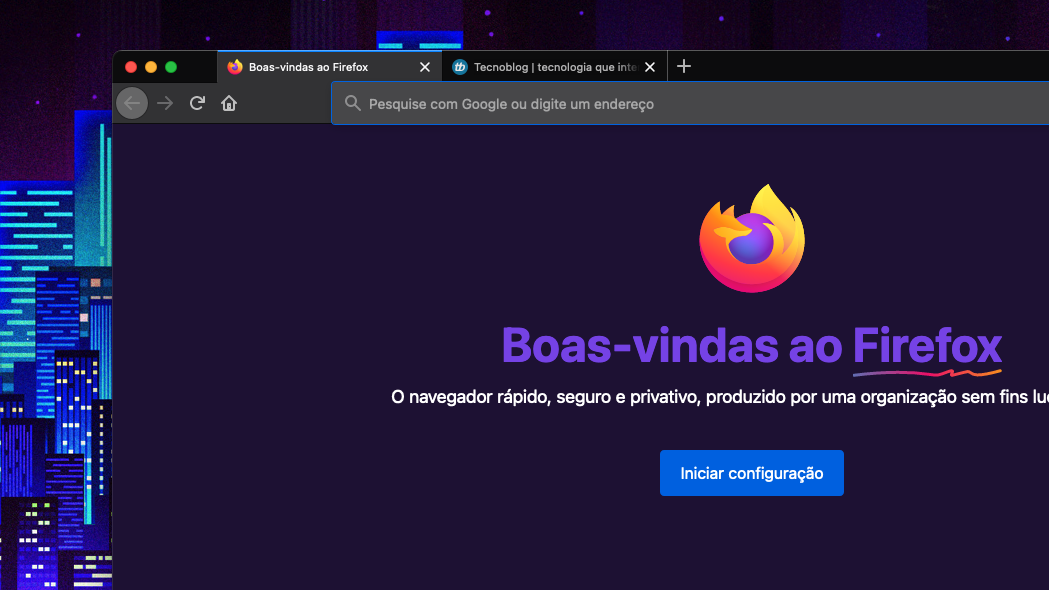
Tempo necessário: 1 minuto.
É importante ressaltar que as extensões do Firefox só podem ser instaladas no próprio Firefox. Ou seja, não é possível inserir uma ferramenta disponível na loja da Mozilla no Google Chrome ou em outros concorrentes. Para baixar e instalar o navegador em seu PC de forma gratuita, basta acessar mozilla.org/pt-BR/firefox/new.
Dito isso, siga as instruções abaixo para saber como adicionar plugins no Mozilla Firefox:
- Acesse a página de extensões:
Com o Firefox aberto, acesse addons.mozilla.org/pt-BR/firefox;
- Encontre a extensão:
Role a página para baixo para encontrar a extensão desejada ou, se preferir, use a barra de busca no canto superior direito para pesquisar uma ferramenta específica;
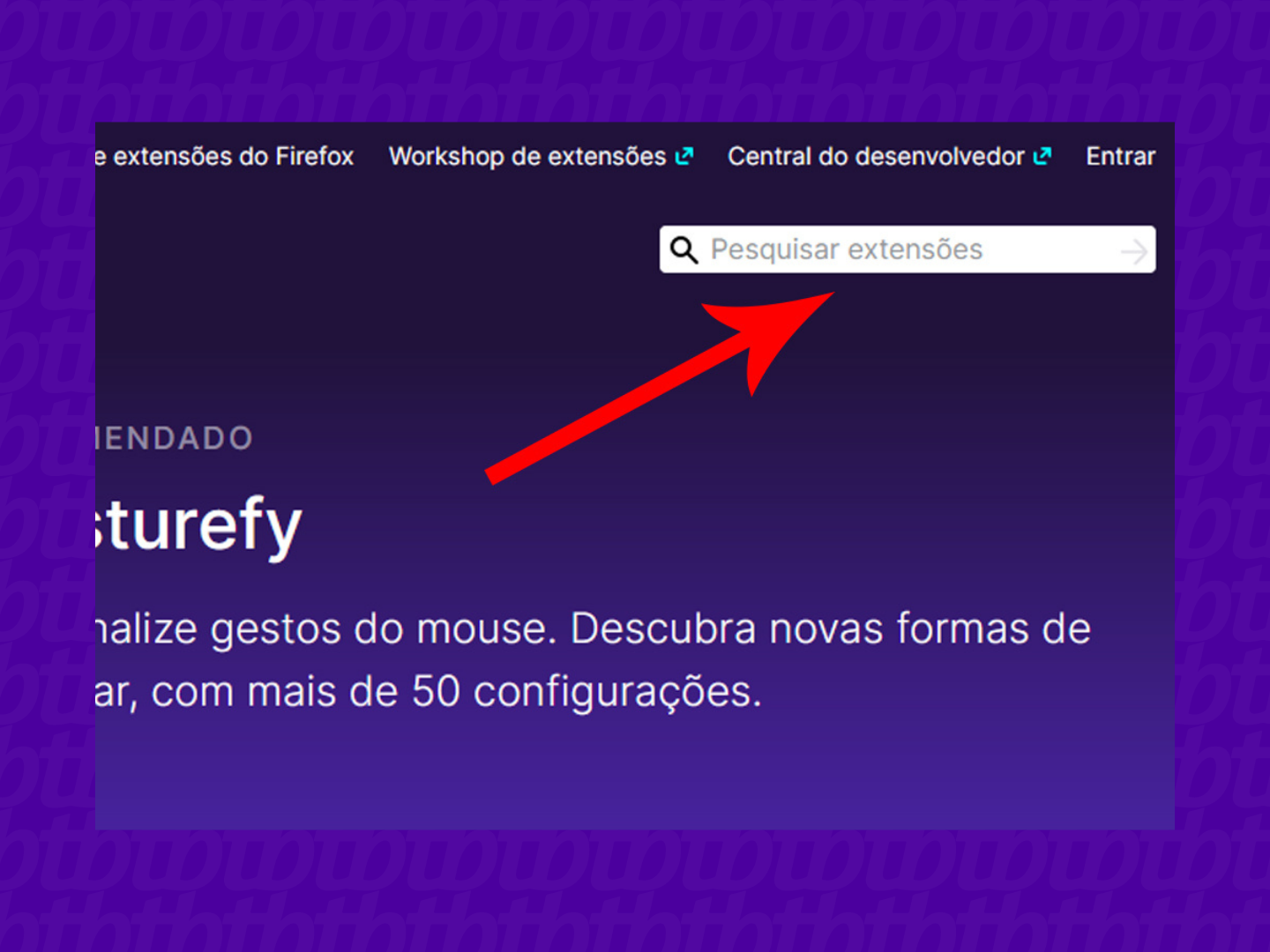
- Adicione a extensão:
Assim que entrar na página dedicada ao plugin, clique no botão “Adicionar ao Firefox”;
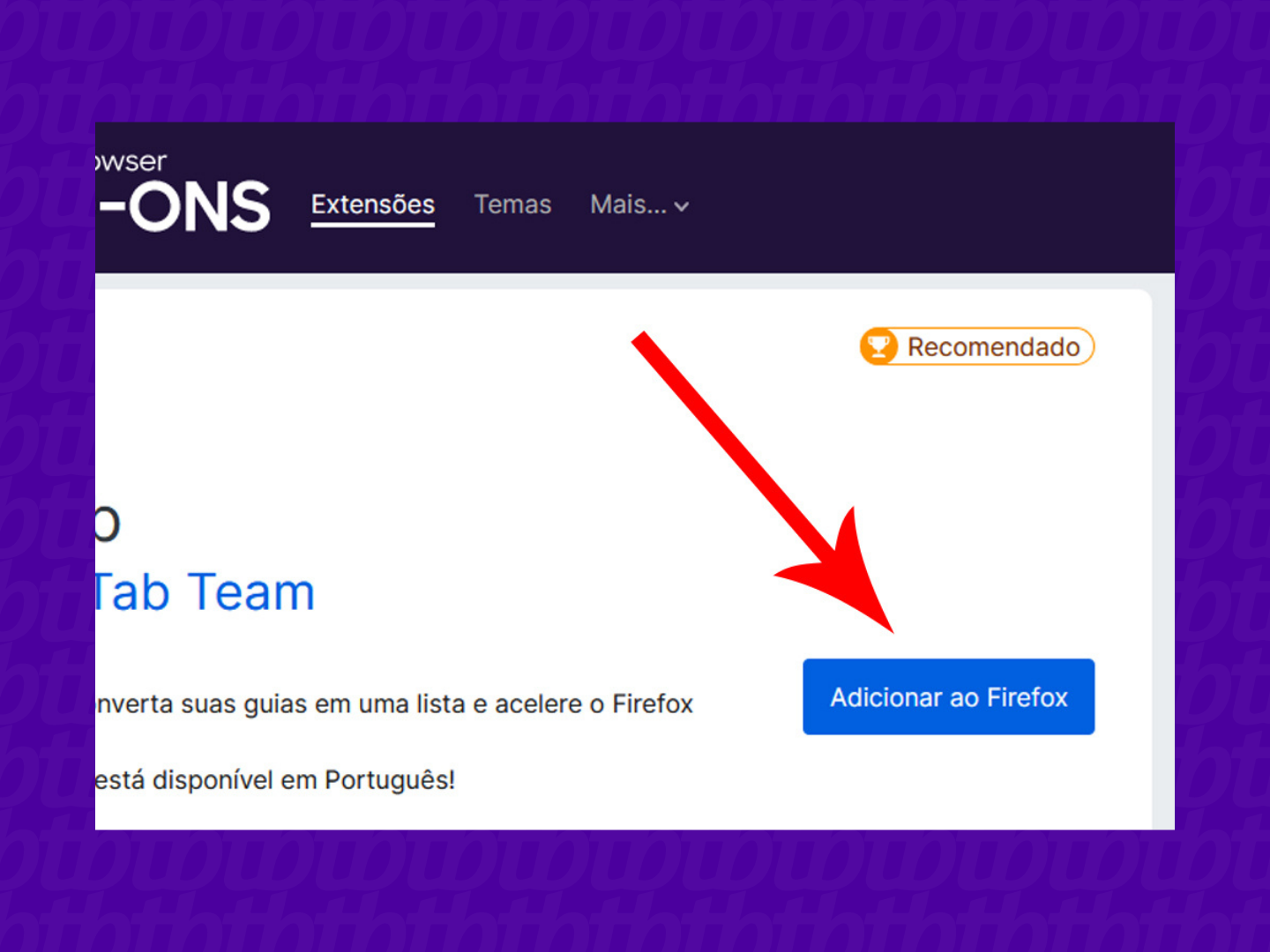
- Confirme a instalação:
O navegador vai abrir um pop-up de confirmação abaixo da barra de endereços. Clique em “Adicionar” para finalizar.
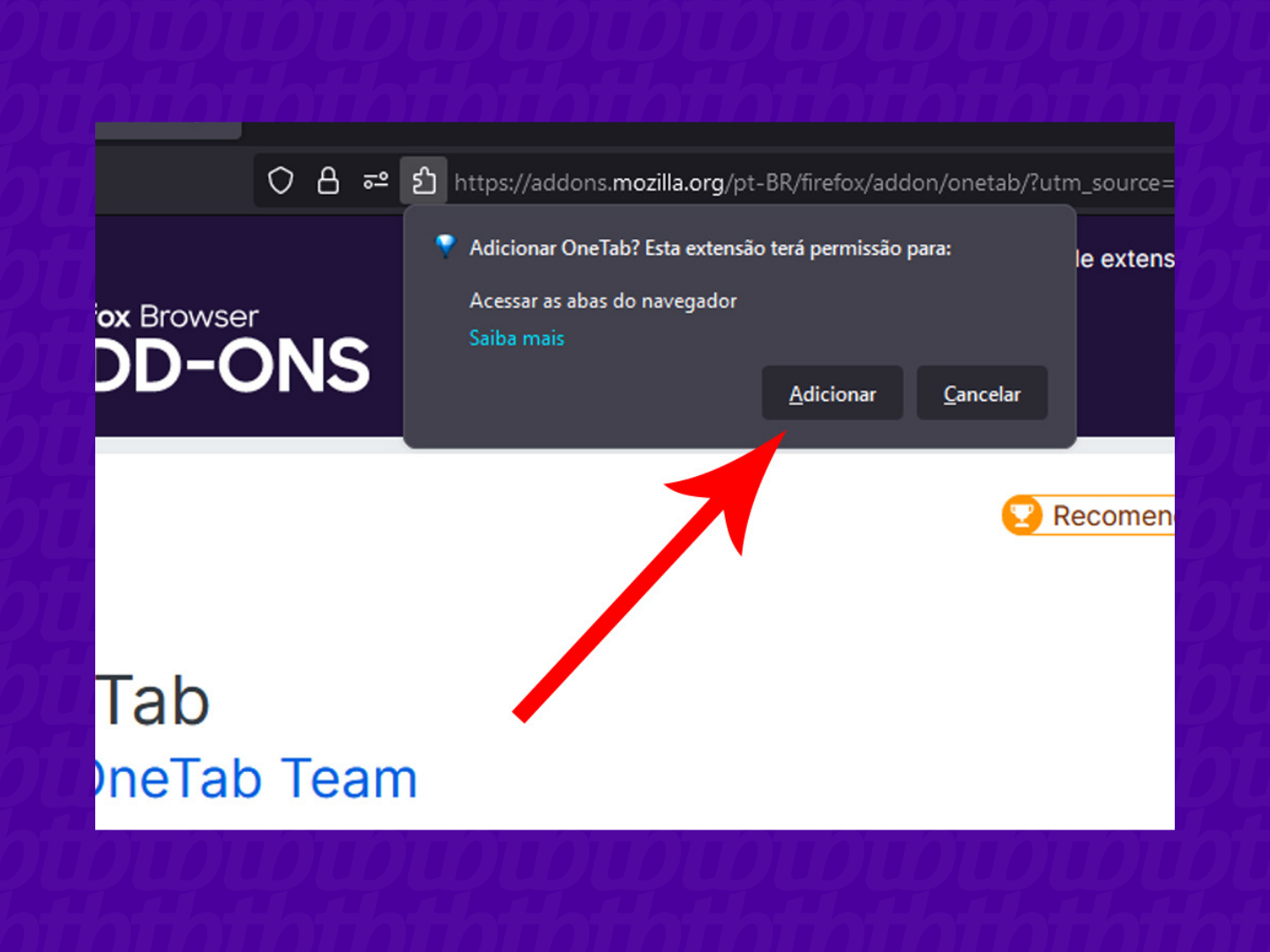
Como remover extensões no Mozilla Firefox
- Abra o navegador e clique no menu (três linhas empilhadas) no canto superior direito;
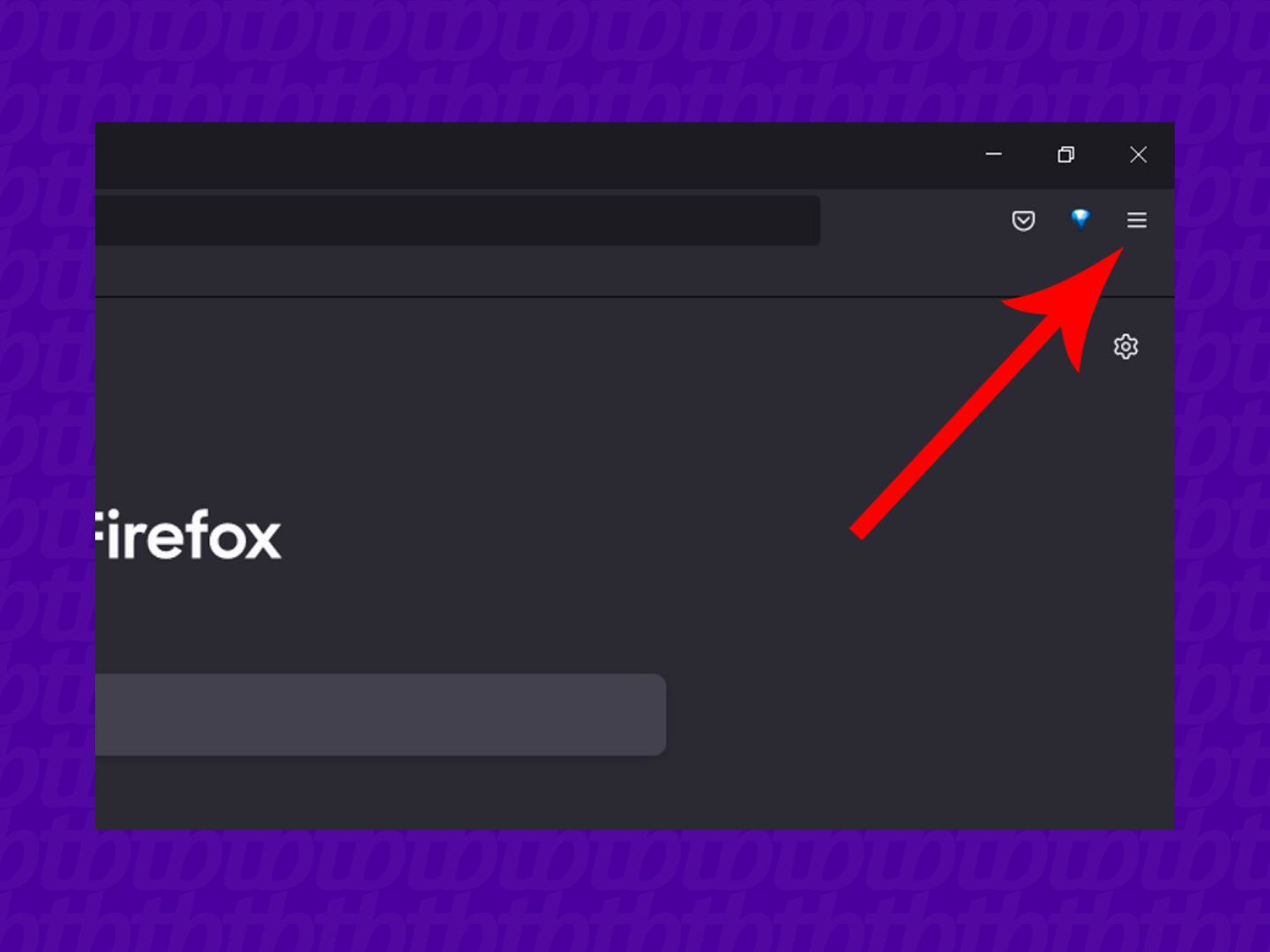
- Clique na opção “Extensões e temas”;
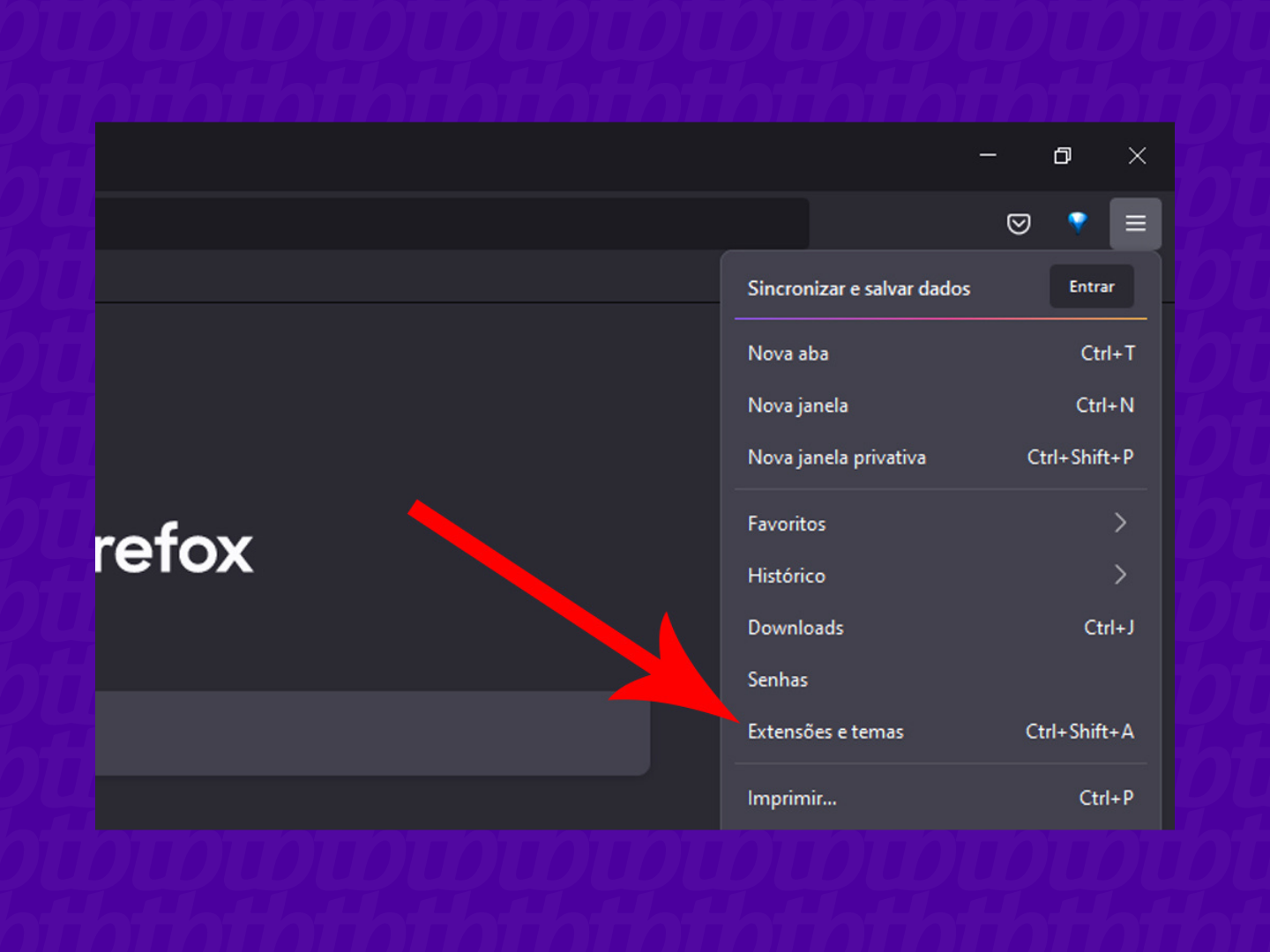
- Na seção “Gerenciamento de extensões”, o Firefox vai mostrar todos os plugins instalados. Encontre aquele que deseja remover e clique nos três pontinhos ao lado do nome;
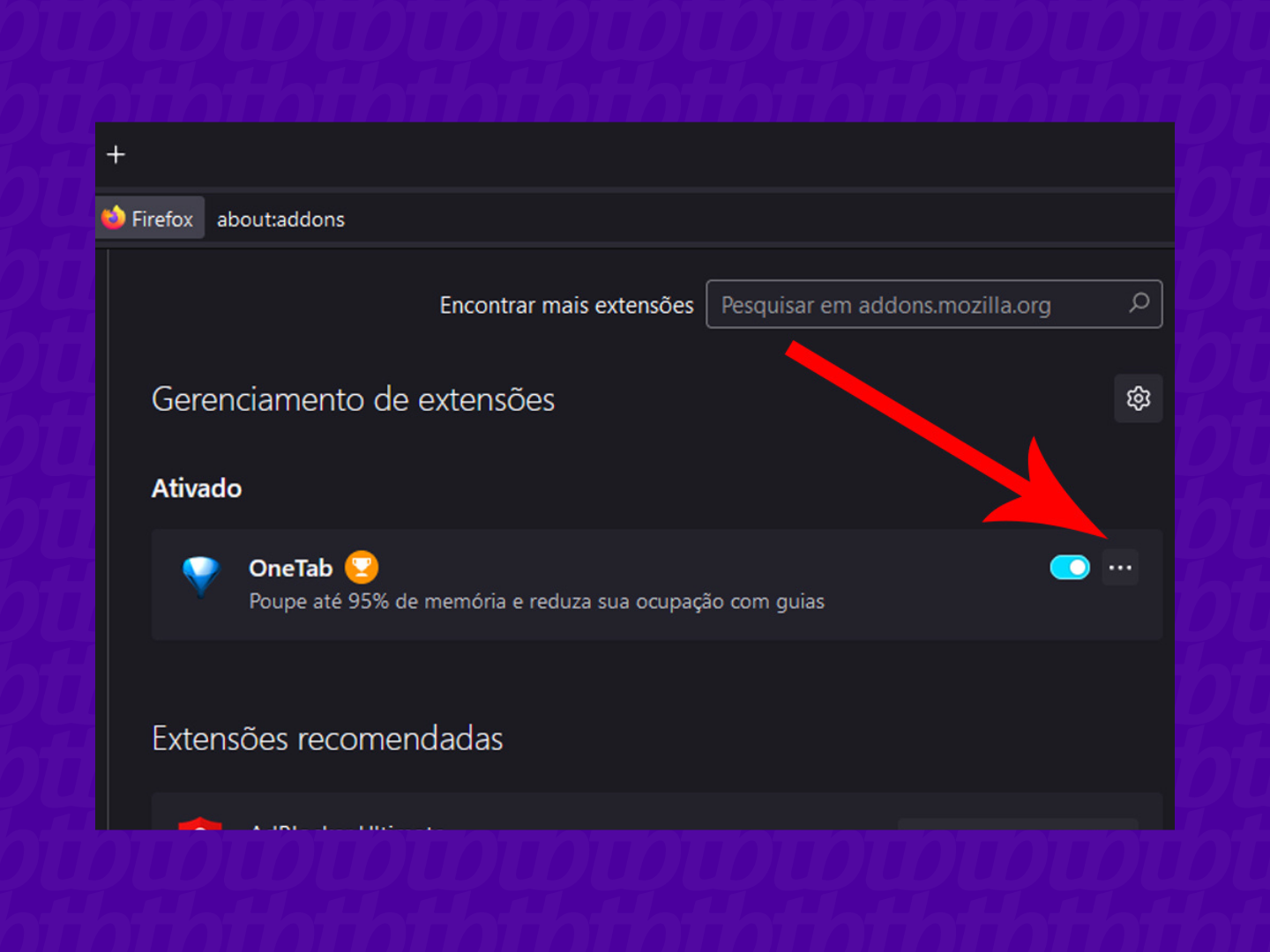
- Clique em “Remover” e, quando surgir um pop-up de confirmação, clique novamente em “Remover” para concluir.
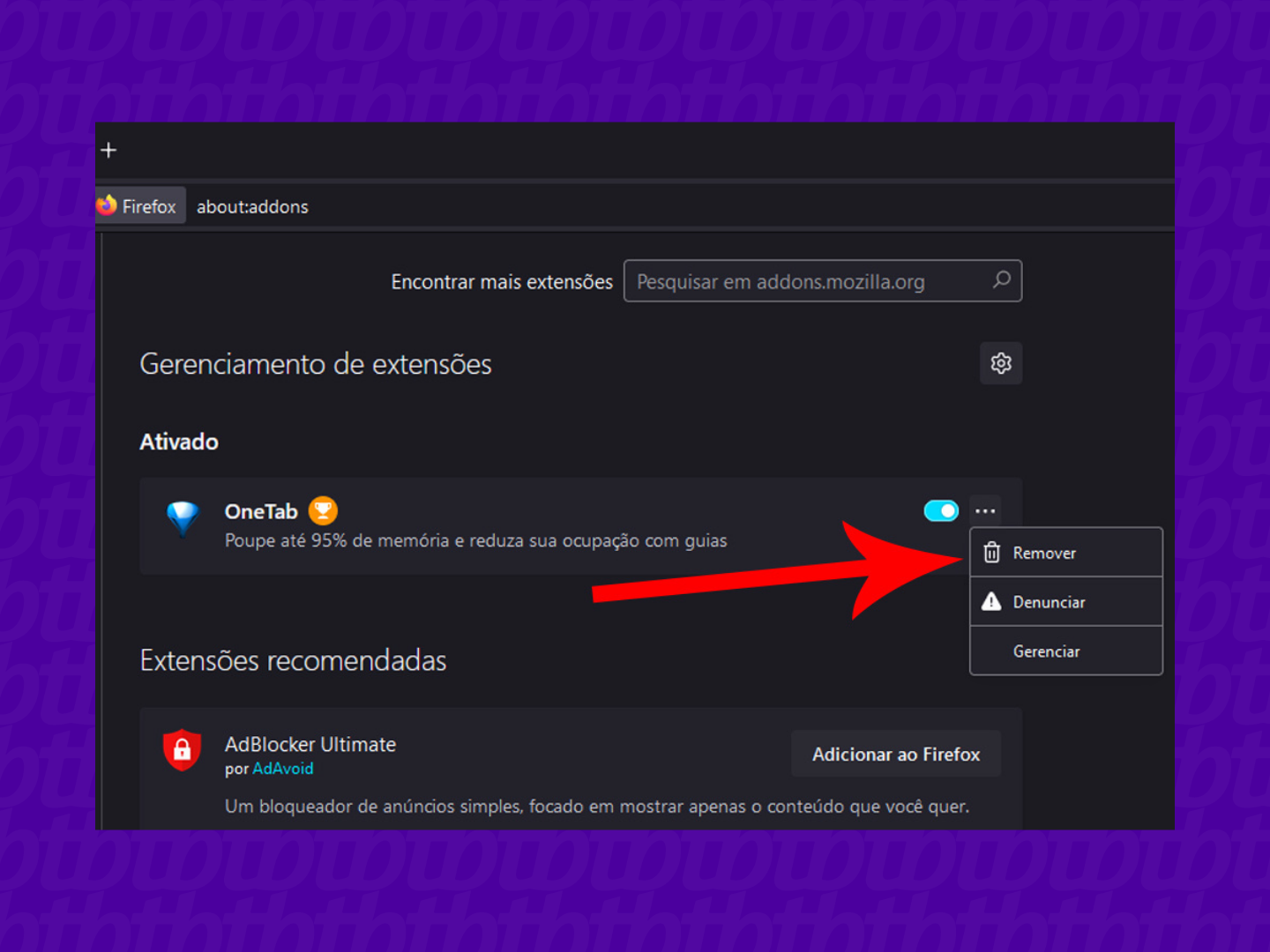
Vale lembrar que, além de plugins, há vários temas disponíveis na loja do navegador. Caso tenha instalado um deles e, por algum motivo, não gostou da aparência, o processo para excluí-lo é basicamente o mesmo. A única diferença é que, após o passo dois, você deve clicar em “Temas” no menu lateral esquerdo.
Pronto, agora você já sabe como adicionar e remover extensões (ou temas) no Mozilla Firefox.
Com informações: Mozilla.
Como adicionar extensões no Mozilla Firefox [Plugins]
como rastrear celular pelo imei
Fonte: https://tecnoblog.net/responde/como-adicionar-extensoes-no-mozilla-firefox-plugins/






Nenhum comentário:
Antes de deixar um comentário, acesse o site meuspy.com e veja como é fácil espionar celulares.